win10系统如何关闭数字认证 Win10禁用数字签名驱动的方法
Win10系统作为目前最常用的操作系统之一,在使用过程中可能会遇到一些需要关闭数字认证的情况,关闭数字签名驱动是一种常见的操作,尤其是在安装某些不经过微软认证的驱动时。本文将介绍Win10系统如何关闭数字认证以及禁用数字签名驱动的方法,帮助用户顺利完成相关操作。愿这些方法能帮助到大家解决问题。
具体步骤:
1.使用管理员权限打开CMD命令提示符应用。
步骤:
1.在Win10系统搜索框内输入“CMD”查找命令提示符应用;
2.右键命令提示符应用选择"以管理员身份运行"。
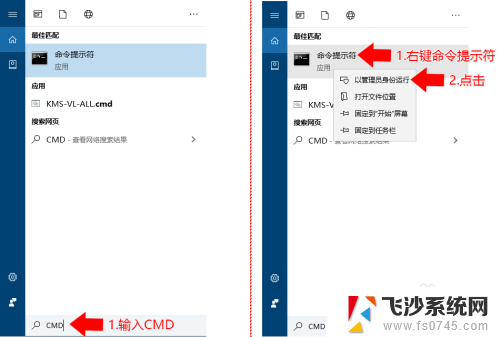
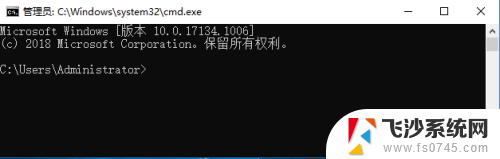
2.关闭驱动数字证书检测程序方法:
1.在命令提示符输入命令:bcdedit.exe /set nointegritychecks on ;
2.点击键盘上的回车键Enter执行命令,执行命令后数字证书检测程序就永久关闭了。不是重装系统或者手动打开,不会再打开。
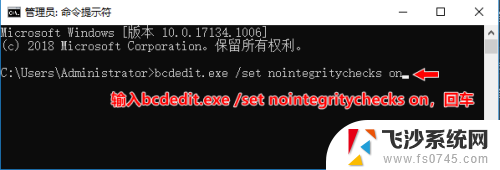
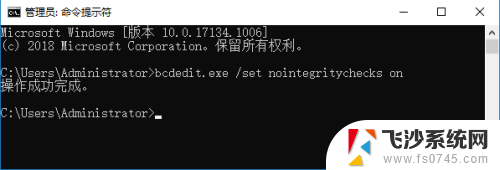
3.查看Windows系统启动加载项中查看驱动数字证书检测程序的状态。
1.在命令提示符输入bcdedit.exe,然后按键盘回车键Enter;
2.我们可以在Windows 启动加载器下面找到nointegritychecks,nointegritychecks后面显示No。驱动数字证书检测程序即为打开状态,nointegritychecks后面显示Yes,驱动数字证书检测程序即为关闭状态。
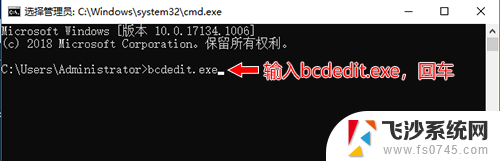
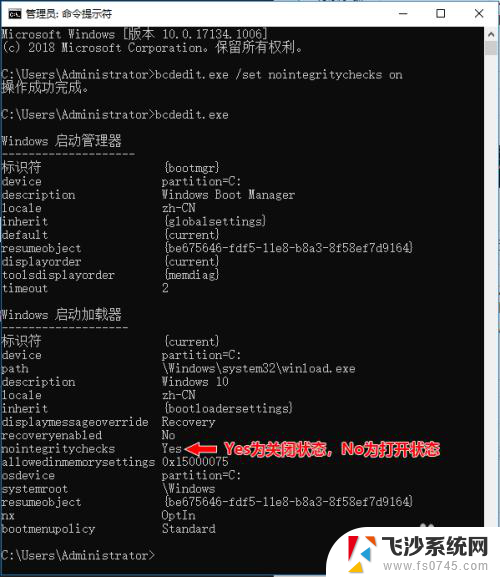
4.打开驱动数字证书检测程序方法:
1.在命令提示符输入命令:bcdedit.exe /set nointegritychecks off ;
2.点击键盘上的回车键Enter执行命令。
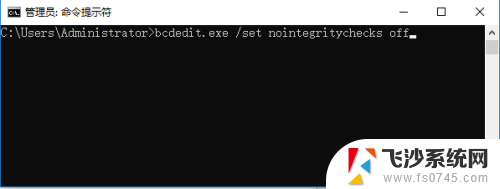
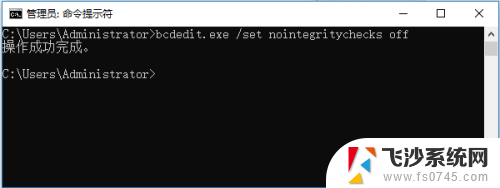
以上是关于如何关闭Windows 10系统数字认证的全部内容,如果您遇到这种情况,不妨根据以上方法解决,希望对大家有所帮助。
win10系统如何关闭数字认证 Win10禁用数字签名驱动的方法相关教程
-
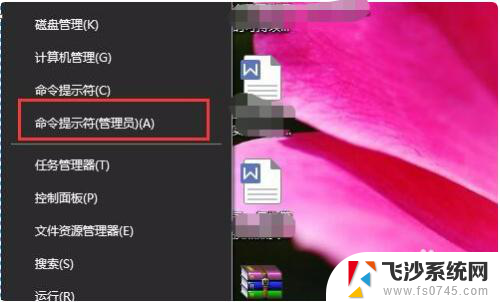 关闭签名 win10 关闭Win10数字签名的方法
关闭签名 win10 关闭Win10数字签名的方法2024-02-28
-
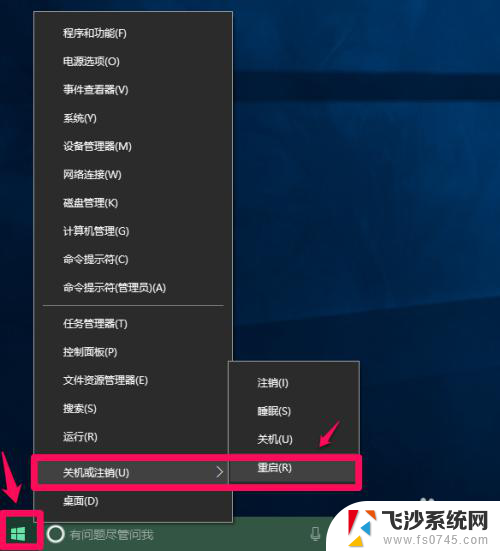 win10如何关闭系统强制签名 Win10系统驱动程序禁用签名的方法
win10如何关闭系统强制签名 Win10系统驱动程序禁用签名的方法2024-05-07
-
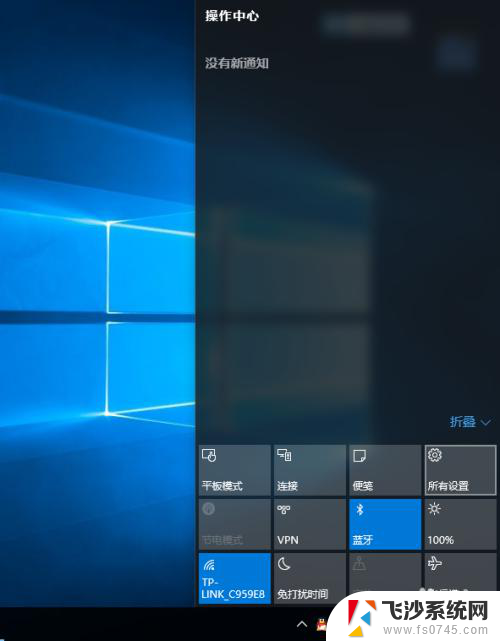 win10解除强制驱动签名 禁用Win10驱动程序强制签名的方法
win10解除强制驱动签名 禁用Win10驱动程序强制签名的方法2023-11-20
-
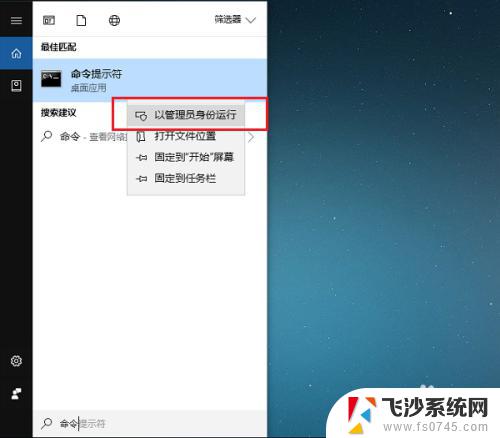 win10启动驱动程序强制签名 win10系统如何禁用驱动程序强制签名
win10启动驱动程序强制签名 win10系统如何禁用驱动程序强制签名2023-10-27
- windows10 禁用驱动程序强制签名 Win10禁用驱动程序强制签名方法
- win10 强制签名 win10系统怎么关闭驱动程序强制签名
- win10 禁用驱动程序强制签名 Win10禁用驱动程序强制签名方法
- win10 强制驱动签名 win10系统怎样开启驱动程序强制签名
- win10电脑如何永久禁用签名 Win10如何完全禁用驱动程序强制签名
- proe无法输入数字怎么办 proe5.0无法在WIN10系统下输入数字
- win8.1开始菜单改win10 Windows 8.1 升级到 Windows 10
- 文件:\windows\system32\drivers Win10系统C盘drivers文件夹可以清理吗
- windows10移动硬盘在电脑上不显示怎么办 移动硬盘插上电脑没有反应怎么办
- windows缓存清理 如何清理Win10系统缓存
- win10怎么调电脑屏幕亮度 Win10笔记本怎样调整屏幕亮度
- 苹果手机可以连接联想蓝牙吗 苹果手机WIN10联想笔记本蓝牙配对教程
win10系统教程推荐
- 1 苹果手机可以连接联想蓝牙吗 苹果手机WIN10联想笔记本蓝牙配对教程
- 2 win10手机连接可以卸载吗 Win10手机助手怎么卸载
- 3 win10里此电脑的文档文件夹怎么删掉 笔记本文件删除方法
- 4 win10怎么看windows激活码 Win10系统激活密钥如何查看
- 5 电脑键盘如何选择输入法 Win10输入法切换
- 6 电脑调节亮度没有反应什么原因 Win10屏幕亮度调节无效
- 7 电脑锁屏解锁后要按窗口件才能正常运行 Win10锁屏后程序继续运行设置方法
- 8 win10家庭版密钥可以用几次 正版Windows10激活码多少次可以使用
- 9 win10系统永久激活查询 如何查看Windows10是否已经永久激活
- 10 win10家庭中文版打不开组策略 Win10家庭版组策略无法启用怎么办